【MeeGo】【Jolla】Jollaレビュー UI編
フォトレビューに続いてJollaレビュー第2弾はUI編です。
Nokiaが発表した唯一のMeeGo端末N9は、Swipeと呼ばれる独自のUIを採用していました。ハードウェアボタンを持たないタッチ操作のみによるUIで、Swipeと呼ばれる指先を画面上で左右に滑らせる方法を中心にした動作で端末を操作するという独特なものでした。
JollaはMeeGoの開発継続を目的として起業されましたが、Nokiaは独自の知財部分、つまりUIについてはJollaが使うことを許さず、Jollaは独自のUIを採用することを選択しました。ただし、彼らはUIの思想としてボタンレスUIやSwipeに正義があると考えたのでしょう。丁度、横方向にSwipeさせるN9のUIを90度回転させた様な縦方向の独自のUIを採用しました。縦方向に指を動かす操作がまるで、トローリングを思わせるからでしょうか、彼らは自らのOSをSailfishと名付けています。
では、実際の操作を見て行くことにします。
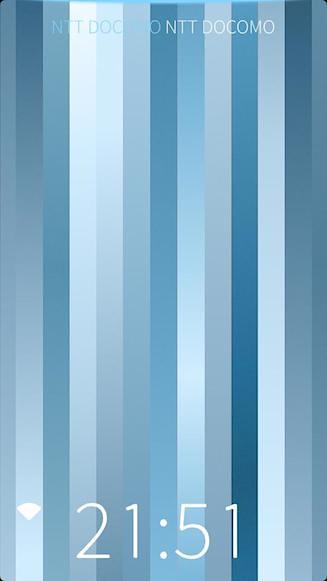
電源を入れると最初にこの画面が表示されます。いわゆる待ち受け画面です。
時刻やキャリア名称、各種通知、現在接続されているネットワーク種別(モバイルやWiFiなど)が表示されます。この画面ではイチョウの葉の様なWiFiに繋がっているアイコンが見えます。
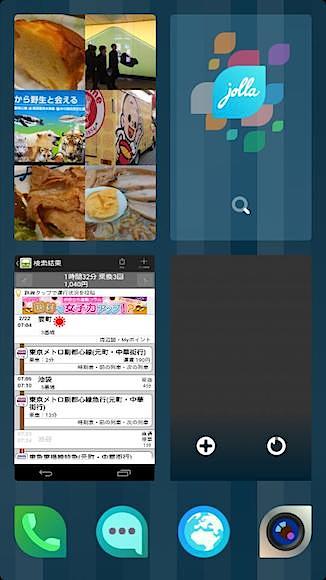
縦方向に画面を下から上にSwipeすると、この画面が表示されます。
iPhoneの様なドッグ形式の4つのアプリケーションショートカットが最下部に配置され、その上に起動中のアプリケーションがタイル上に配置されます。
webOSのカードに似た形式であり、この画面がホーム画面と言うべき基本的な画面になると思います。
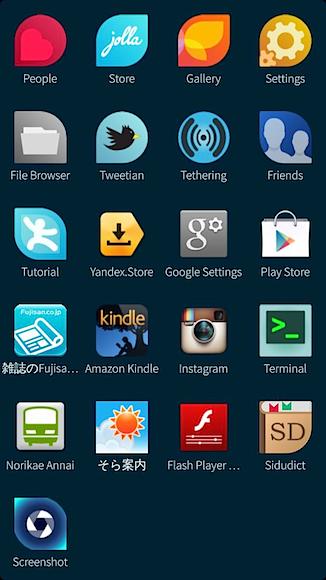
もう一度、縦方向に画面を下から上にSwipeさせると、この画面が表示されます。
この辺りはモバイル端末ではお馴染みのアプリケーションラウンチャー(ランチャー)ですね。画面を下から上にSwipeするとホーム画面に移動し、この上下の画面Swipeで3つの画面を切り替えることが出来ます。
ショートカットアイコンをタップし、アプリケーションが起動させてみます。(Store)ここからはアプリケーションの操作を説明して行きます。
まずは、画面を外側(液晶を直接ではなくベゼルの側)から横方向にSwipeするとアプリケーションが最小化されます。つまり2番目に紹介したホーム画面のところに戻りアプリケーションはタイルの形式で表示されます。アプリケーションのタイルをタップするとアプリが起動し、再度最大化されます。
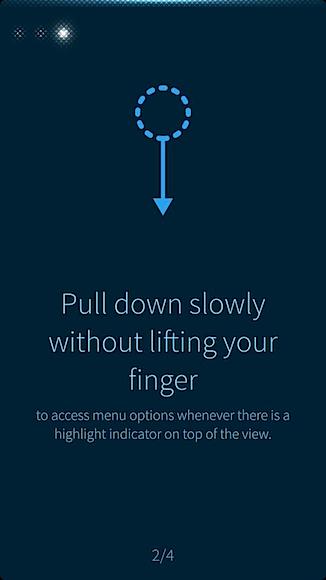 ここがSailfishのユニークなUI部分と言えるところではないでしょうか。
ここがSailfishのユニークなUI部分と言えるところではないでしょうか。
アプリケーション画面上で指を画面から離さないままゆっくりと上から下に下げてみます。
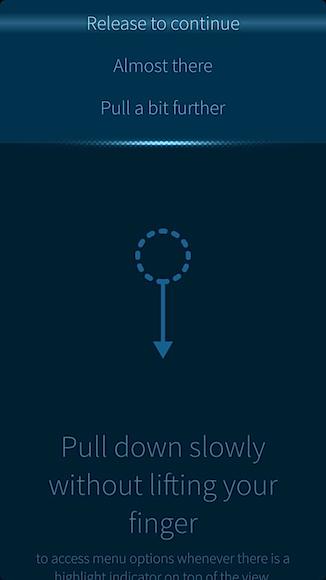 画面が下がって表示され、上部の空いた部分にはメニューが表示されます。指の動きをコントロールしながら、メニューのテキストの上で指を離すとメニューの内容が実行されます。
画面が下がって表示され、上部の空いた部分にはメニューが表示されます。指の動きをコントロールしながら、メニューのテキストの上で指を離すとメニューの内容が実行されます。
つまり、Twitterクライアントなどのアプリケーションを利用していた場合、タイムライン画面上でこの操作を行うと、上部にはNew TweetやRefreshなどのメニューが表示されるので、これらを選ぶと新規のTweet作成画面の表示やタイムラインの更新などの操作が行えると言う訳です。
従来のスマートフォンにあった様な操作が割り当てられたアイコンをタップするような操作でなく、Swipeで操作を全て完結させるユニークなUIと言えると思います。
通知画面の表示は下記の方法で行います。画面下部の外側(液晶外)から下から上へとSwipeすると通知画面(Event View)が表示されます。
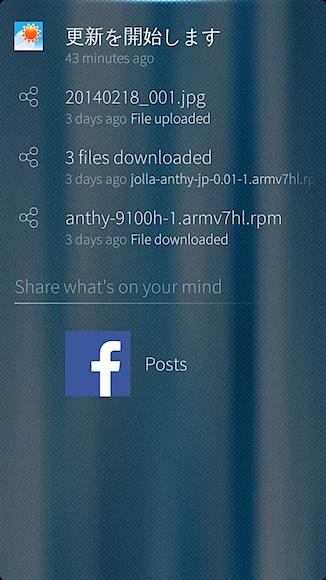
アプリケーションの更新内容やファイルのアップロード結果、SNSの更新などの通知が表示されます。
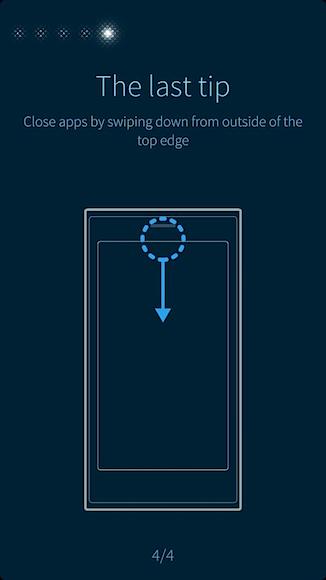
最後にアプリケーションの終了と画面のスリープについて説明します。
アプリケーションの終了方法には2種類あります。画面が最大化されている現在利用中のアプリケーションに関しては、画面の上部外側から下に向かってSwipeすると終了します。また、ホーム画面に置いて任意のタイルを長押しすると下記のスクリーンショットの様にタイルに×の表示がされるのでタップするとアプリケーションが終了します。画面のタイル表示外をタップすると選択は解除されます。
また、待ち受け、ホーム画面、アプリケーションラウンチャーの3つの画面上で同じく上部画面外から上から下に向かってSwipeするとスリープ常態となり、画面が消灯します。
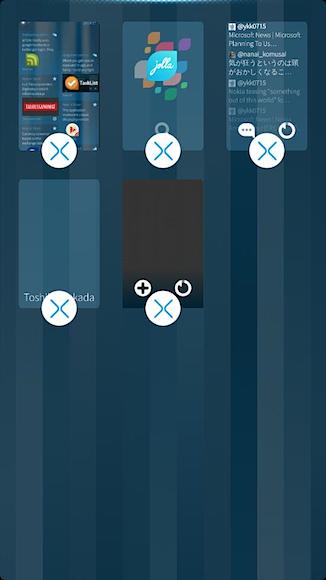 これがホーム画面で任意のタイルを長押しした場合です。×マークタップでアプリケーションが終了出来ます。
これがホーム画面で任意のタイルを長押しした場合です。×マークタップでアプリケーションが終了出来ます。
Sailfishが独自のユニークなUIを採用していることがお分かりいただけたと思います。また作法こそ変わったものの、N9で採用されていたボタンレスUIやSwipeの思想がSailfishに受け継がれていると言うことも確認出来ると思います。
実際に使ってみた印象としては、最初は非常に戸惑いました。やはりiPhoneなどの操作に慣れている人は横Swipeに慣れており、最初はかなりの戸惑いを覚えるのではないでしょうか。ただし、慣れてくると意外にシンプルな操作、しかも片手で色々な操作が行えるため非常に便利に感じます。おもわずLumiaの画面をSwipeしてしまいます(笑)
ただ、上部に表示されるメニューに関しては操作を煩わしく感じることもあり、この辺りは全ての操作をSwipeで行うのが正しいのか、判断がなかなか難しいところです。
ただ、UIについてはSwipeの思想をよく具現化させたと思います。Sailfishの開発チームに拍手ですね。
では、次回は内蔵アプリケーションやJolla提供のアプリの紹介を中心としたソフトウェア編をレポートします。
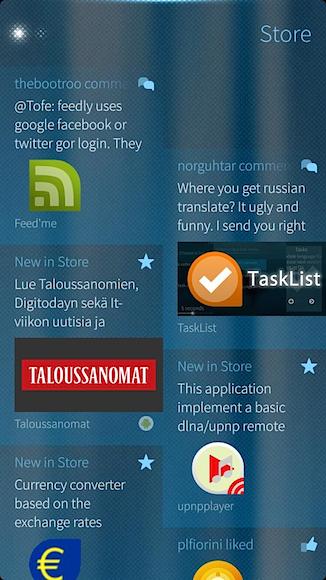
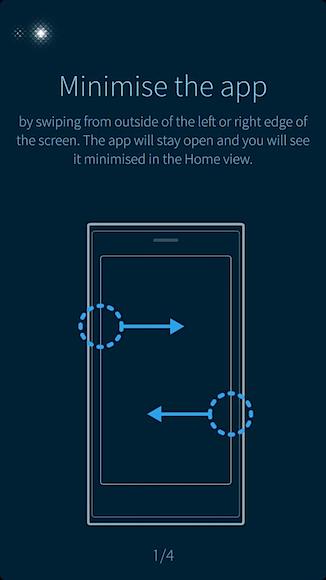
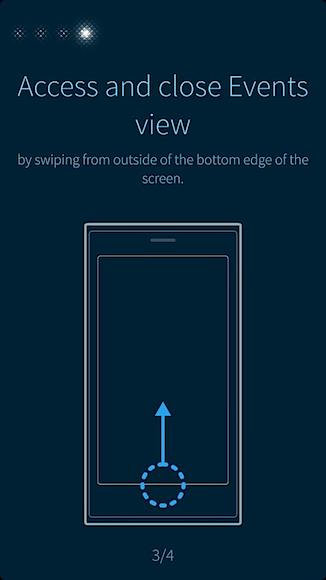






コメントはまだありません。